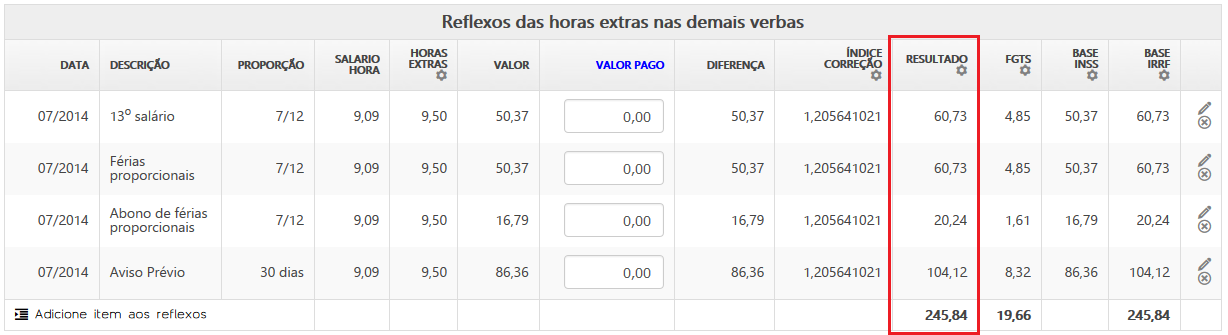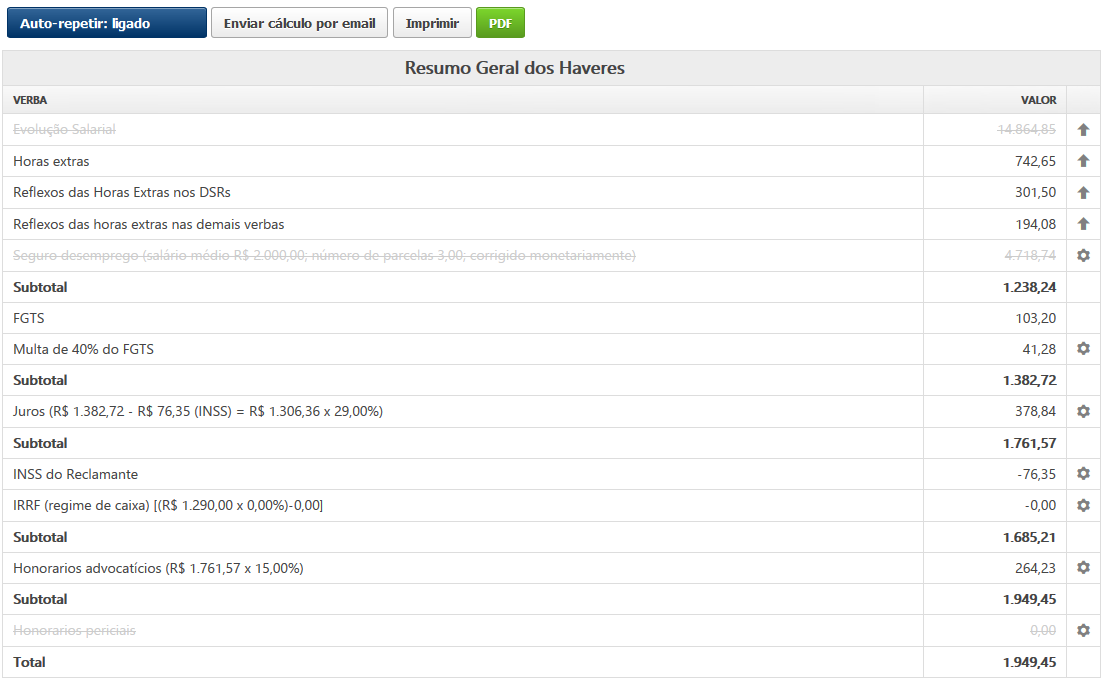Como efetuar um cálculo de Horas Extras (hora + adicional)
Perguntas frequentes
Para efetuar um cálculo de Horas Extras:
- Preencha as informações iniciais do cálculo: nome, dados processuais, dados contratuais;
- Na lista de verbas para calcular, selecione "Horas extras" e clique em "Avançar" para prosseguir até a próxima página:
- Preencha a tabela "Evolução salarial", utilizando o espaço editável com título em azul:
- Na tabela "Conversão de horas extras diurnas em horas normais", informe nos espaços editáveis em azul, quantas horas extras foram feitas durante o mês trabalhado:
- O exemplo acima deve ser entendido por: na tabela de conversões de horas extras, estou informando quantas horas extras a 50% diurnas foram feitas durante cada mês trabalhado, assim como quantas horas a 100% diurnas foram feitas durante os meses trabalhados.
- Respeite a porcentagem em cada coluna. Caso queira informar outras porcentagens para conversão de horas extras, clique sobre a roda dentada:
- Na janela de diálogo "Sobre as horas extras", configure novas porcentagens para conversão de horas extras. Digite os valores em porcentagem e clique em "Alterar":
- Repita os passos na tabela de "Conversão de horas extras noturnas em horas normais", caso seja necessário em seu cálculo, também respeitando as porcentagens para conversão.
- Na tabela "Horas extras", informe nos espaços editáveis em azul, o divisor mensal. Informe se ocorreu algum valor pago.
- O cálculo de horas extras já está concluído, observe que as tabelas seguintes trazem a descrição de datas, correção monetária, reflexos em demais verbas e etc. junto com o resultado final:
- A tabela com "Resumo Geral dos Haveres" traz o relatório final com informações gerais sobre o cálculo. É possível consultar o resultado das verbas calculadas junto aos reflexos nos DSRs e demais verbas.
- Observe que na parte superior da tabela, há opções para enviar o cálculo por e-mail, imprimir, ver em PDF e etc.
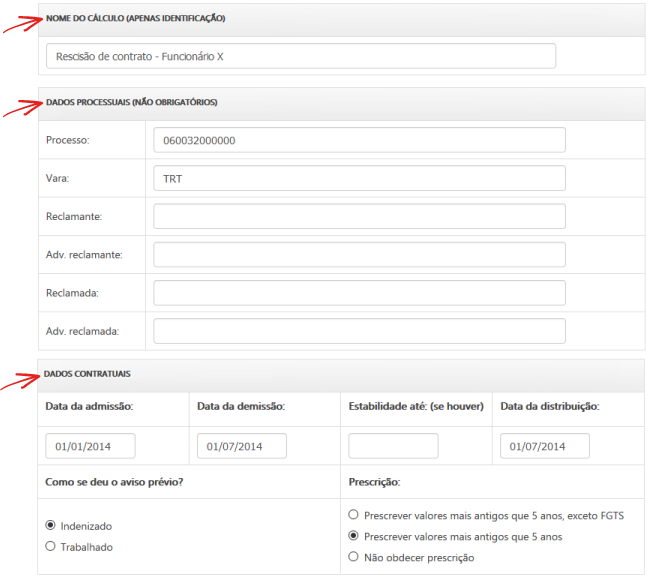
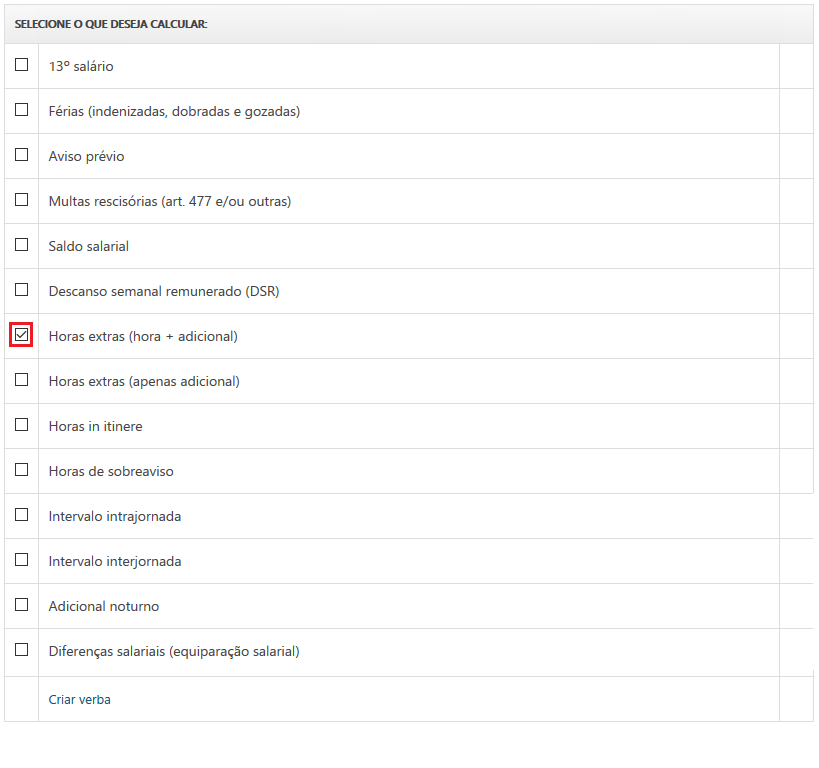
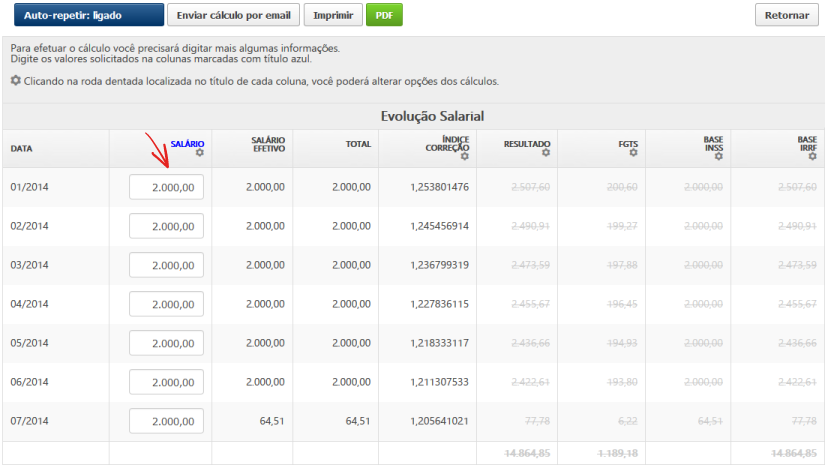
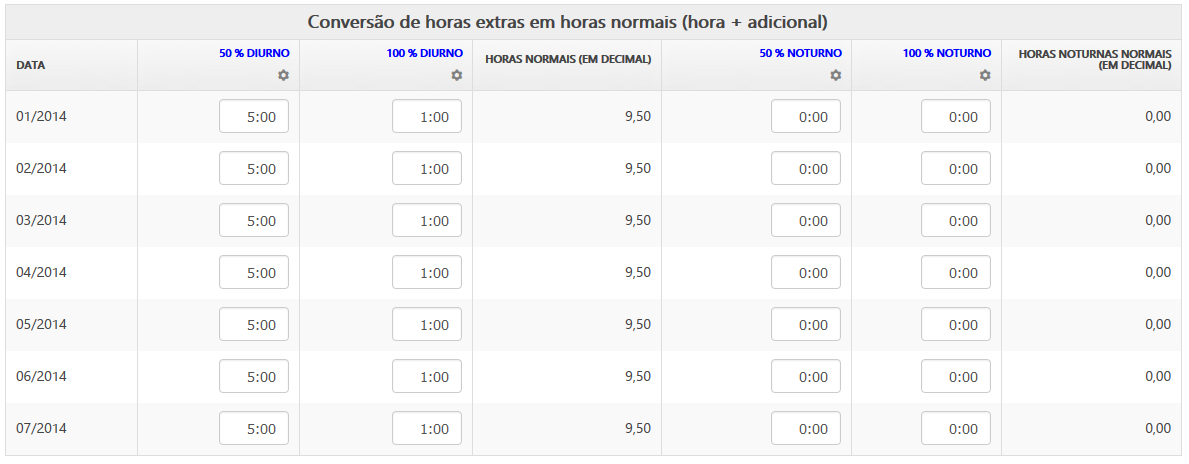
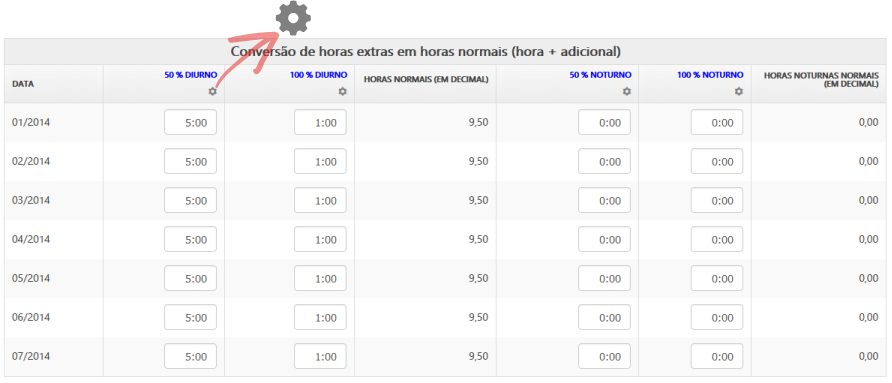
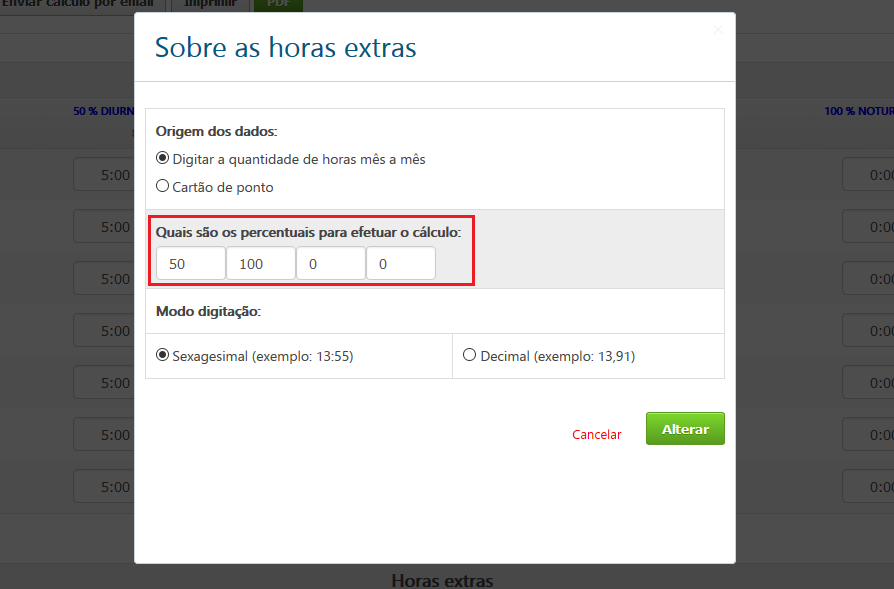
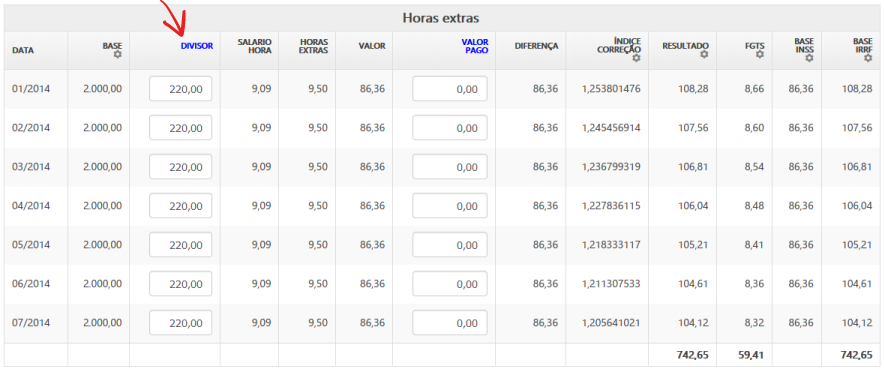
Reflexos das Horas Extras nos DSRs:
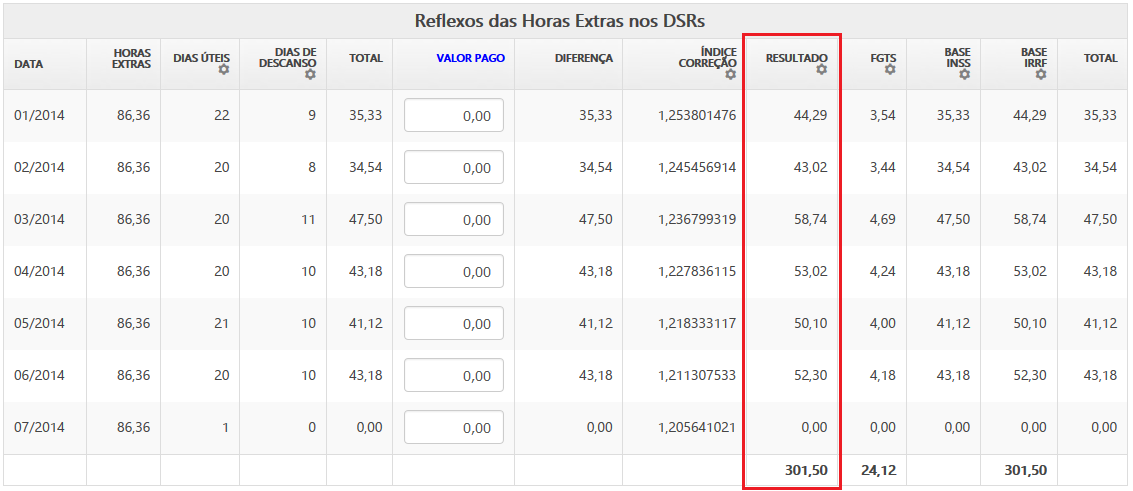
Reflexos das horas extras nas demais verbas: